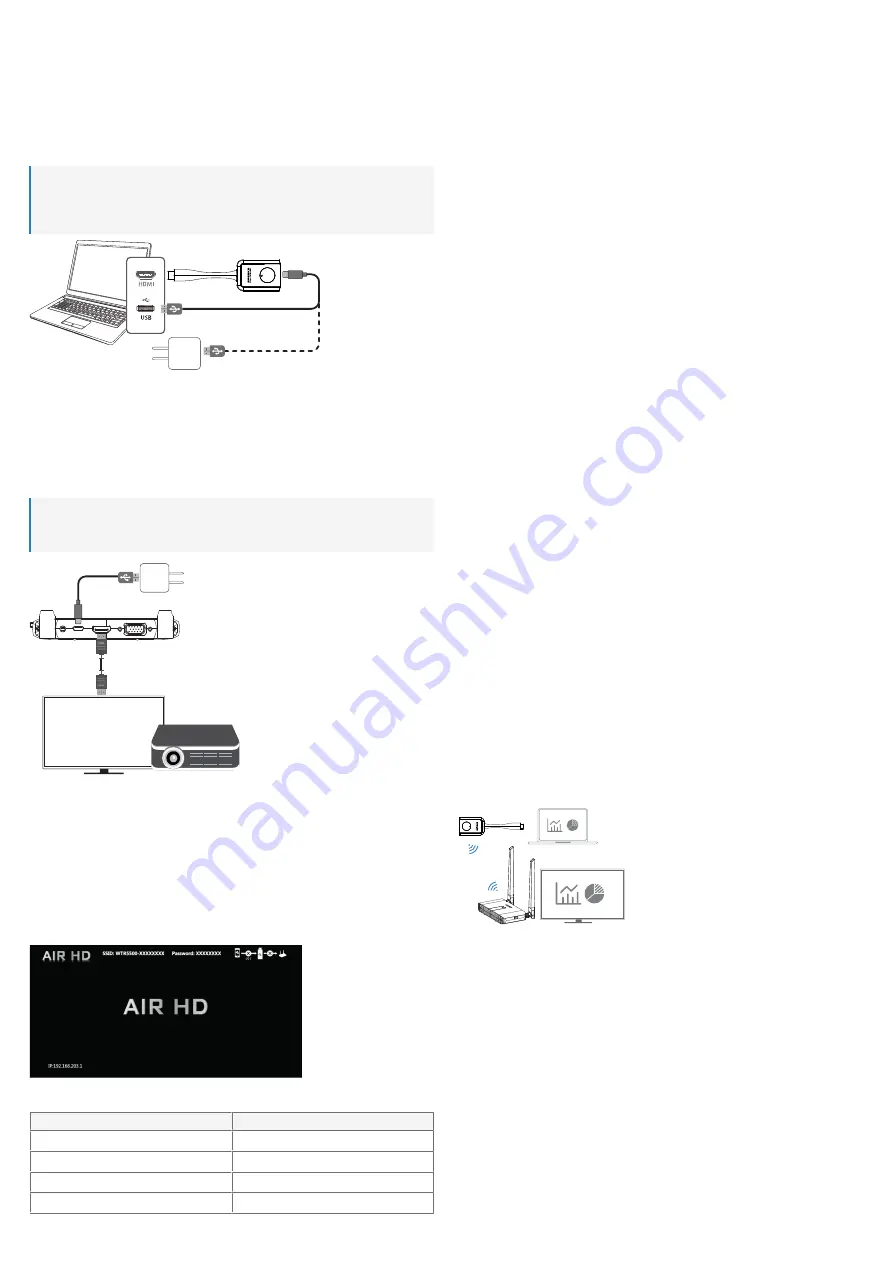
14
11
Indicatielampje
12
HDMI-connector
7 Aansluiting
7.1 Antennes
■
Schroef beide antennes vast op de achterzijde van de ontvanger.
■
Voor de beste resultaten, dienen deze verticaal omhoog te wijzen.
7.2 De zender (Tx) aansluiten
Opmerkingen:
■
De zender dient al gekoppeld te zijn met de ontvanger. Als u een probleem onder-
vindt met de verbinding of als u meerdere ontvangers wilt koppelen, zie:
zender (of aanvullende zenders) met ontvanger [
USB-A
USB-A
USB-C®
OF
1. Sluit de HDMI-connector van de zender aan op een HDMI-poort van de hostcomputer.
2. Als de HDMI-poort van het bronapparaat de zender niet van stroom kan voorzien, ge-
bruik dan de meegeleverde USB-kabel om deze aan te sluiten op een extra stroomvoor-
ziening van 5V/1A.
à
Het indicatielampje op de zender zal oplichten om aan te geven dat deze stroom ont-
vangt.
7.3 De ontvanger (Rx) aansluiten
Opmerking:
U kunt niet beide ontvangeruitgangen tegelijk aansluiten. U moet of de [
HDMI OUT
] of de
[
VGA OUT
+
AUDIO OUT
] aansluiten.
HDTV / projector
HDMI
USB-C®
USB-A
1. Sluit het ene uiteinde van een HDMI-kabel (niet inbegrepen) aan op de
HDMI OUT
-poort
van de ontvanger en het andere uiteinde op een HDMI-ingang van uw scherm.
2. Sluit het ene uiteinde van de USB-kabel aan op de
DC5V
-ingang van de ontvanger en
het andere uiteinde op de meegeleverde stroomadapter.
3. Sluit de stroomadapter aan op een stopcontact
4. Druk op de
ON/OFF
-knop om het product AAN te schakelen.
7.4 Ontvangerdisplay
Wanneer de display verbonden met de ontvanger inschakelt, wordt het volgende scherm
weergegeven:
8 Led-status
Led
Beschrijving
Tx-lampje knippert snel
Tx en Rx zijn bezig met koppelen
Tx-lampje knippert traag
Tx en Rx niet gekoppeld
Tx-lampje brandt constant
Tx en Rx verbonden
Rx-lampje brandt constant
Stroom is aan
9 Verbinding met de WiFi van de ontvanger (Rx)
Gebruik een compatibel apparaat (zoals een mobiele telefoon of computer) dat u direct kunt
verbinden met het WiFi-signaal van de ontvanger.
Dit moet worden gedaan als u van plan bent om:
■
de console met administrateurinstellingen te openen
■
inhoud direct vanuit een computer of mobiel apparaat naar de ontvanger te spiegelen
Zie
voor informatie over de ontvanger: SSID, wachtwoord en
IP-adres.
1. Sluit het ene uiteinde van de USB-kabel aan op de
DC5V
-ingang van de ontvanger en
het andere uiteinde op de meegeleverde stroomadapter.
2. Sluit de stroomadapter aan op een stopcontact.
3. Druk op de
ON/OFF
-knop om het product AAN te schakelen.
4. Open de WiFi op uw apparaat en:
- Selecteer de SSID van de ontvanger
- Voer het wachtwoord van de ontvanger in
à
U bent nu verbonden met de ontvanger.
10 Casten
10.1 Casten: zender naar ontvanger
U kunt inhoud casten van het bronapparaat → zender → ontvanger.
Een zender heeft geheugen voor tot 32 zenders. Zie:
Meerdere zenders verbinden met een
.
Voorwaarden:
a
De ontvanger is verbonden. Zie:
De ontvanger (Rx) aansluiten [
.
a
1. Zet de voeding van de ontvanger AAN.
2. Sluit de zender aan op een mediabron (zoals een laptopcomputer).
à
Het verbonden scherm zal de status laten zien. Zie ook:
3. Druk na een geslaagde verbinding op de functieknop van de zender om inhoud van uw
bronapparaat te casten.
à
Als u vanuit een andere zender wilt casten, moet u eerst op de functieknop van de
zender drukken om het casten te stoppen.
10.2 Meerdere zenders verbinden met een ontvanger
Een zender heeft geheugen voor tot 32 zenders.
Voorwaarden:
a
De ontvanger is verbinden en de voeding is AAN.
a
U hebt aanvullende zenders aangeschaft.
1. Sluit de zender aan op een mediabron (zoals een laptopcomputer).
à
Het verbonden scherm zal de status laten zien. Zie ook:
2. Druk na een geslaagde verbinding op de functieknop van de zender om inhoud van uw
bronapparaat te casten.
à
Als u vanuit een andere zender wilt casten, moet u eerst op de functieknop van de
zender drukken om het casten te stoppen.
10.3 Koppelen: zender (of aanvullende zenders) met ontvanger
De zender en ontvanger zijn door de fabriek al gekoppeld.
Volg de stappen hieronder om een verbinding te repareren of om extra zenders te koppelen
met de ontvanger.
1. Steek een dun voorwerp in het
RESET
-gaatje van de ontvanger, houd vervolgens tussen
3 - 5 seconden ingedrukt <of> open de optie “
Koppelen met EZCast TX
” via de
console met ontvangerinstellingen (zie:
).
à
Het scherm van de verbonden display zal aangeven dat de ontvanger is begonnen
met zoeken.
à
Het verbonden scherm zal de status laten zien.
2. Houd de functieknop van de zender ten minste 3 seconden ingedrukt.
à
Een zender (of aanvullende zenders) kan alleen met de ontvanger worden gekoppeld
terwijl de ontvanger gereed is voor het koppelen.
3. Herhaal deze stappen als de koppeling mislukt.
10.4 Casten: mobiel apparaat/computer naar ontvanger
U kunt inhoud van een compatibel apparaat (zoals een mobiele telefoon of computer) via
WiFi naar de ontvanger casten.

































